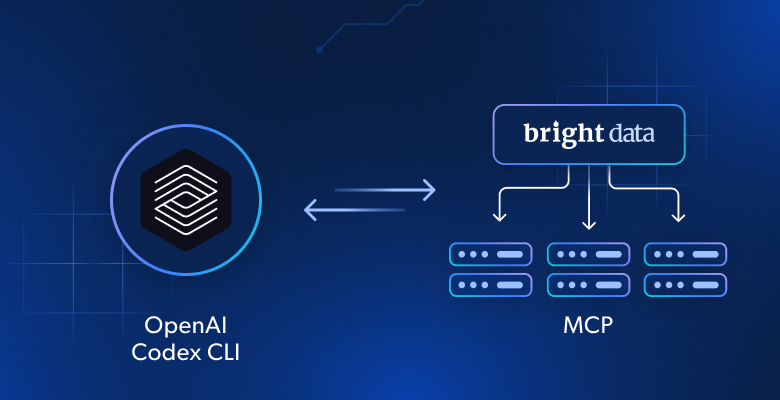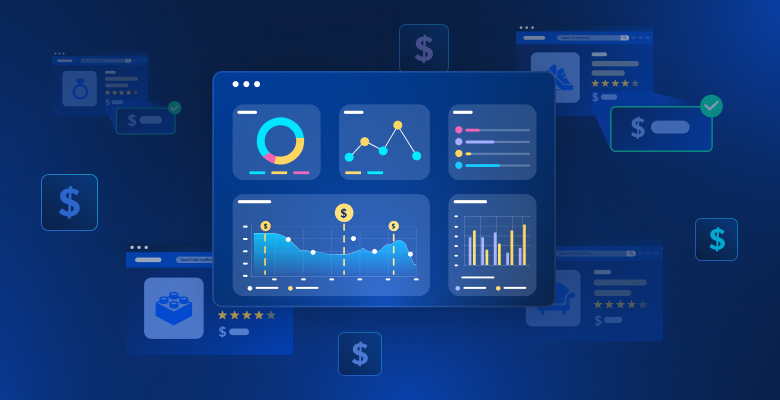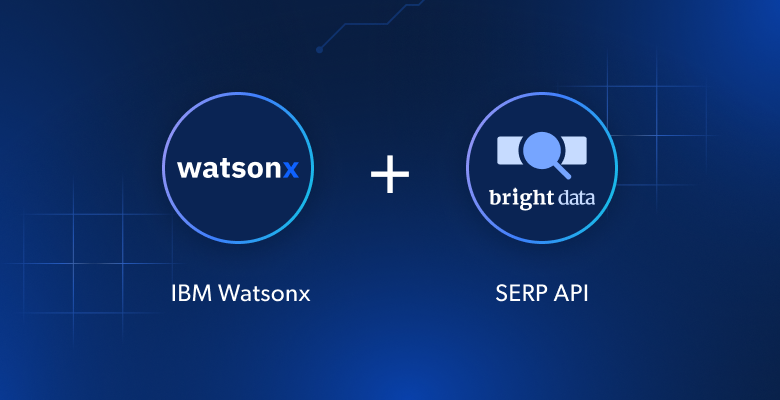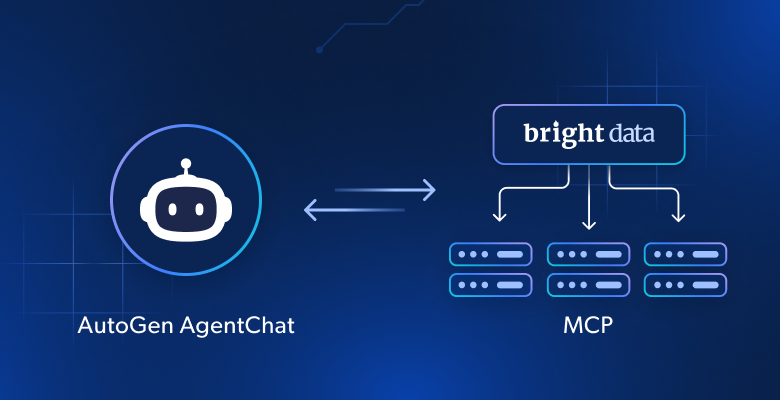В этом уроке вы увидите:
- Что такое OpenAI Codex CLI и что он может делать.
- Как Codex может стать еще эффективнее благодаря возможностям веб-взаимодействия и соскабливания данных.
- Как подключить Codex CLI к серверу Bright Data MCP для создания агента по кодированию ИИ нового уровня.
Давайте погрузимся!
Что такое OpenAI Codex CLI?
OpenAI Codex CLI, известный просто как Codex или Codex CLI, – это инструмент интерфейса командной строки с открытым исходным кодом, разработанный компанией OpenAI. Его цель – перенести всю мощь их LLM непосредственно на ваш терминал.
Ниже перечислены основные задачи, с которыми он может помочь разработчикам:
- Генерация и модификация кода: Понимает инструкции на естественном языке для генерации корректного кода и внесения изменений в проект.
- Понимание и объяснение кода: Помогает разобраться в незнакомых кодовых базах или доходчиво объясняет конкретные участки кода.
- Отладка и тестирование: Помощь в выявлении и исправлении ошибок, написание тестов и даже их локальный запуск.
- Управление репозиториями: Интеграция с системами контроля версий, такими как Git, для управления файлами, настройки миграций, импорта обновлений и т. д.
- Выполнение команд оболочки: Выполнение команд оболочки для таких задач, как установка зависимостей или запуск тестов.
Как вы уже поняли, Codex CLI выступает в роли легкого локального помощника для кодинга. Библиотека построена на Rust и доступна в виде пакета Node.js с открытым исходным кодом.
Хотя он был выпущен только в середине мая 2025 года, на GitHub он уже набрал более 34 тысяч звезд. Это серьезный показатель его принятия и популярности в ИТ-сообществе.
Зачем расширять Codex CLI возможностями веб-взаимодействия и получения данных?
Какими бы продвинутыми ни были модели OpenAI, интегрированные в Codex CLI, они все равно имеют общие ограничения, присущие всем большим языковым моделям.
OpenAI LLM генерируют ответы на основе статических наборов данных, на которых они обучались, что, по сути, является моментальным снимком, застывшим во времени. Это особенно проблематично, учитывая, как быстро развиваются технологии разработки.
А теперь представьте, что ваш помощник по кодингу Codex CLI получил возможность получать доступ к актуальным учебникам, страницам документации и руководствам – и учиться на них. Кроме того, представьте, что он просматривает динамические веб-сайты так же легко, как и локальную файловую систему. Этот значительный рост функциональности стал возможен благодаря интеграции с сервером Bright Data MCP.
Сервер Bright Data MCP предлагает более 60 инструментов искусственного интеллекта, предназначенных для извлечения и взаимодействия с веб-данными в режиме реального времени. Все эти инструменты работают на основе богатой инфраструктуры данных ИИ компании Bright Data.
Ниже приведены примеры того, чего можно достичь, объединив OpenAI CLI с Bright Data MCP:
- Автоматическое получение страниц результатов поисковых систем для вставки соответствующих контекстных ссылок в текстовые документы.
- Соберите последние учебники или документацию, впитайте информацию и создайте рабочий код или проект с нуля.
- Извлекайте данные с веб-сайтов в реальном времени и сохраняйте их локально для использования в тестировании, имитации или анализе.
Полный список инструментов, доступных в сервере Bright Data MCP, можно найти в документации.
Посмотрите на MCP-сервер Bright Data в действии в Codex CLI!
Как подключить OpenAI Codex CLI к серверу Bright Data Web MCP Server
Узнайте, как установить OpenAI Codex CLI и настроить его на взаимодействие с сервером Bright Data MCP. В деталях мы будем использовать полученный расширенный CLI-агент для кодирования для выполнения задачи, которая:
- Соскребает структурированные данные со страницы товара Amazon.
- Сохраняет данные в локальном файле.
- Определяет сценарий Node.js для загрузки данных и их обработки.
Следуйте приведенным ниже инструкциям!
Пререквизиты
Чтобы следовать этому руководству, убедитесь, что у вас есть:
- Локально установленный Node.js 20+ (рекомендуется последняя версия LTS).
- Ключ API OpenAI.
- Учетная запись Bright Data с готовым ключом API.
Ниже описаны шаги, которые помогут вам настроить ключи OpenAI и Bright Data в случае необходимости.
Системные требования для OpenAI Codex CLI следующие:
- macOS 12+, или
- Ubuntu 20.04+/Debian 10+, или
- Windows 11 через WSL 2 (обратите внимание, что требуется версия 2 подсистемы Windows для Linux ).
Далее – необязательные, но полезные для лучшего понимания данного руководства справочные сведения:
- Общее понимание того , как работает MCP.
- Знакомство с сервером Bright Data MCP и его доступными инструментами.
Шаг #1: Установите OpenAI Codex CLI
Сначала получите свой API-ключ OpenAI, следуя официальному руководству. Если он у вас уже есть, этот шаг можно пропустить.
Получив ключ OpenAI API, откройте терминал и задайте его в качестве переменной окружения:
export OPENAI_API_KEY="<YOUR_OPENAI_API_KEY>"Замените API-ключ на ваш реальный API-ключ OpenAI. Помните, что приведенная выше команда установит ключ только для вашей текущей терминальной сессии. Кроме того, вы можете авторизоваться через ваш план ChatGPT, войдя в систему из терминала.
Thun, выполните следующую команду для глобальной установки OpenAI Codex CLI с помощью официального пакета @openai/codex:
npm install -g @openai/codexВ той же терминальной сессии, где вы устанавливали OPENAI_API_KEY, перейдите в папку, в которой вы хотите работать. Запустите Codex CLI с помощью:
codexВам будет предложено получить разрешение на работу с текущим каталогом:
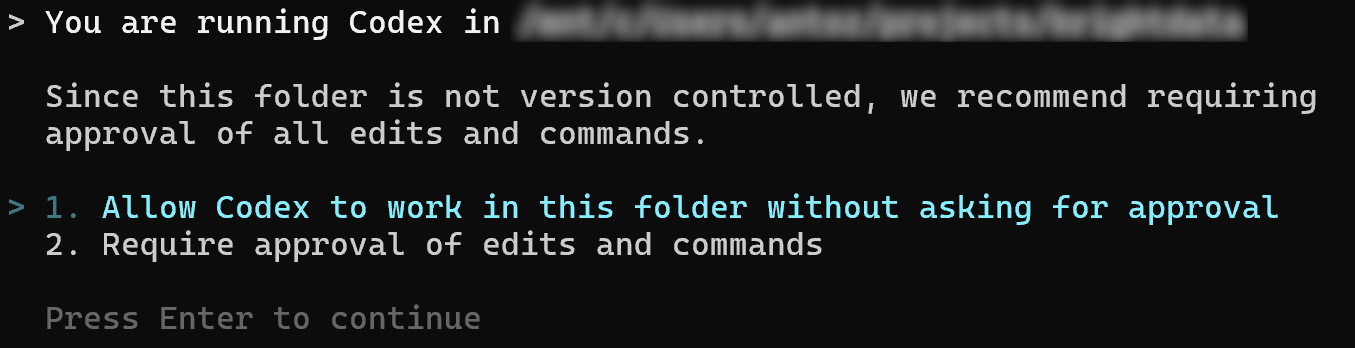
Поскольку это всего лишь простой тест, вы можете выбрать вариант 1. Для большей безопасности выберите вариант 2.
После нажатия клавиши Enter вы должны увидеть:
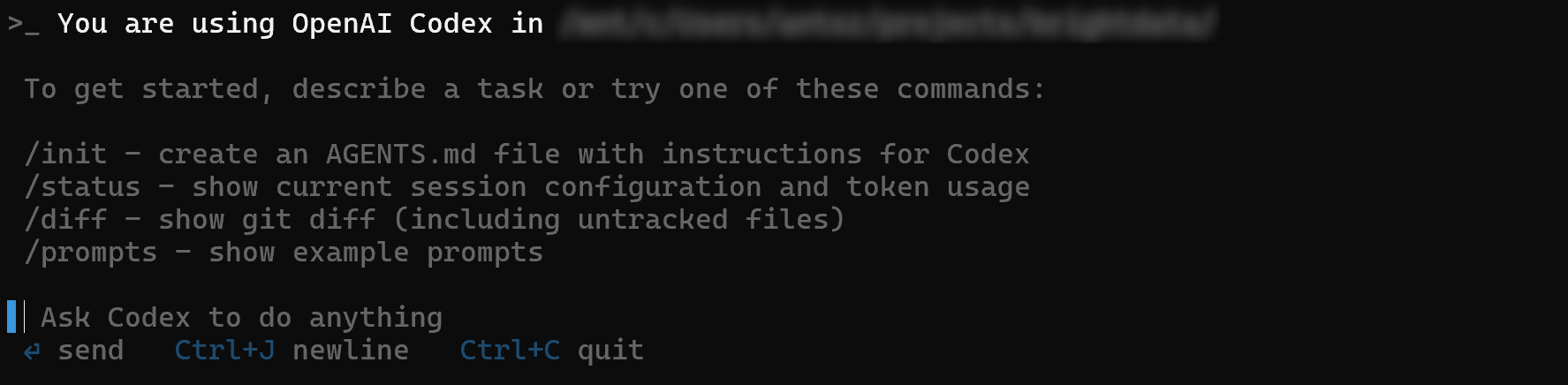
В разделе “Попросить Codex сделать что-либо” теперь можно ввести запрос. По умолчанию Codex будет опираться на модель GPT-5. Чтобы изменить базовый LLM, обратитесь к официальной документации.
Готово! OpenAI Codex CLI теперь установлен и готов к использованию.
Шаг № 2: Проверка сервера Bright Data Web MCP Server
Если у вас еще нет учетной записи Bright Data, зарегистрируйтесь в Bright Data. Если у вас уже есть учетная запись, просто войдите в нее.
Далее следуйте официальной документации Bright Data, чтобы получить свой API-токен. В этом руководстве мы предположим, что вы используете токен с правами администратора.
Установите сервер Bright Data MCP глобально с помощью официального пакета @brightdata/mcp:
npm install -g @brightdata/mcpПроверьте установку с помощью следующей команды:
API_TOKEN="<YOUR_BRIGHT_DATA_API_KEY>" npx -y @brightdata/mcpЗамените на реальный API-токен, сгенерированный ранее. Приведенная выше команда устанавливает необходимую переменную окружения API_TOKEN, а затем запускает сервер Bright Data MCP локально.
Если все работает, вы должны увидеть журналы, похожие на этот:

При первом запуске сервер MCP автоматически создаст две прокси-зоны по умолчанию в вашей учетной записи Bright Data:
mcp_unlocker: Зона для Web Unlocker.mcp_browser: Зона для Browser API.
Эти зоны необходимы серверу MCP для работы всех его инструментов.
Чтобы убедиться в том, что зоны были созданы, войдите в панель управления Bright Data. Перейдите на страницу“Прокси и инфраструктура скрапинга“, и вы должны увидеть обе зоны mcp_* в списке:
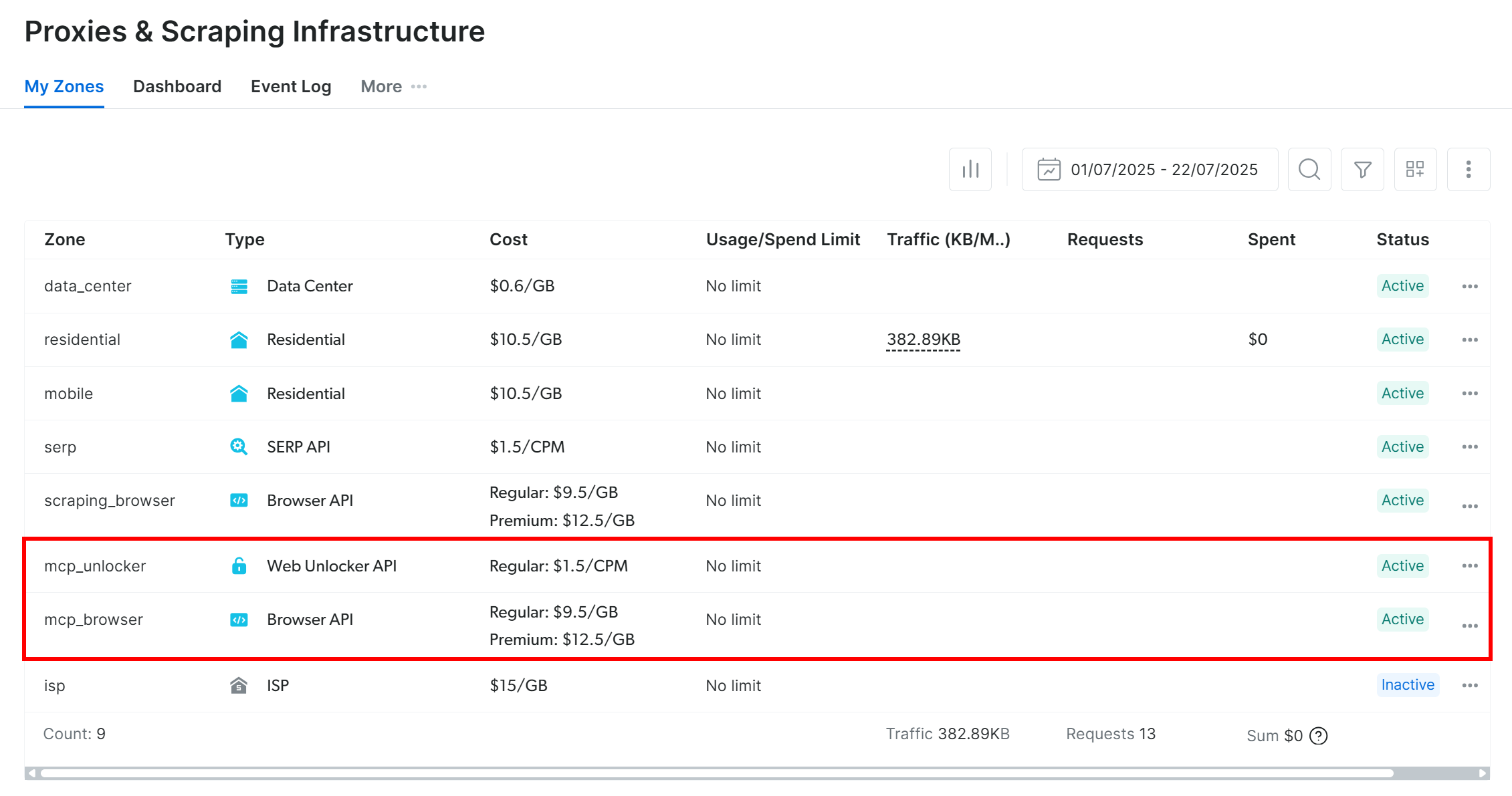
Если ваш API-токен не имеет прав администратора, эти зоны не будут созданы автоматически. Вам нужно будет создать их вручную и задать их имена через переменные окружения, как описано в официальной документации.
Примечание: По умолчанию MCP-сервер предоставляет доступ только к инструментам search_engine и scrape_as_markdown. Чтобы открыть доступ ко всем остальным инструментам для автоматизации браузера и извлечения структурированных данных, необходимо запустить MCP-сервер в режиме Pro Mode. Для этого перед запуском сервера установите переменную окружения PRO_MODE=true:
API_TOKEN="<YOUR_BRIGHT_DATA_API_KEY>" PRO_MODE="true" npx -y @brightdata/mcpПотрясающе! Вы успешно подтвердили, что сервер Bright Data MCP работает на вашей машине. Теперь остановите сервер, так как на следующем этапе мы настроим OpenAI Codex CLI на его автоматический запуск.
Шаг № 3: Настройка подключения к серверу Bright Data Web MCP Server в Codex
Codex поддерживает интеграцию с MCP через конфигурационный файл, расположенный по адресу ~/.codex/config.toml(~ означает ваш домашний каталог). Этот файл не создается во время установки, поэтому вам придется создать его сначала.
Начните с добавления папки .codex:
mkdir ~/.codexЗатем создайте и отредактируйте файл конфигурации:
nano ~/.codex/config.tomlВ редакторе nano убедитесь, что файл config.toml содержит следующую запись mcp_servers:
[mcp_servers.brightData]
command = "npx"
args = ["-y", "@brightdata/mcp"]
env = { "API_TOKEN" = "<YOUR_BRIGHT_DATA_API_KEY>", "PRO_MODE" = "true" }Нажмите CTRL + O и Enter, чтобы записать файл, затем CTRL + X, чтобы сохранить и выйти (используйте ⌘ Command вместо CTRL на macOS).
Важно: Замените на ваш настоящий токен API Bright Data.
Раздел[mcp_servers] в приведенном выше фрагменте конфигурации указывает Codex, как запустить серверы Bright Data MCP. В частности, в нем указываются аргументы и переменные окружения для создания той же команды npx, которую вы тестировали ранее. Помните, что включение PRO_MODE не является обязательным, но рекомендуется.
Теперь OpenAI Codex CLI сможет автоматически запускать MCP-сервер в фоновом режиме с помощью этой настроенной команды и подключаться к нему.
Отлично! Пора протестировать интеграцию.
Шаг #4: Подтвердите подключение к серверу MCP
Если OpenAI Codex CLI все еще запущен, выйдите из него с помощью команды /quit, а затем запустите его заново:
codexТеперь Codex CLI должен автоматически подключаться к серверу Bright Data MCP.
На данный момент Codex не предоставляет специальной команды для проверки интеграции MCP-сервера (в отличие от Gemini CLI, который предоставляет подробную информацию о MCP-соединении).
Однако если Codex не удастся подключиться к настроенному MCP-серверу, он выдаст сообщение об ошибке, как показано ниже:
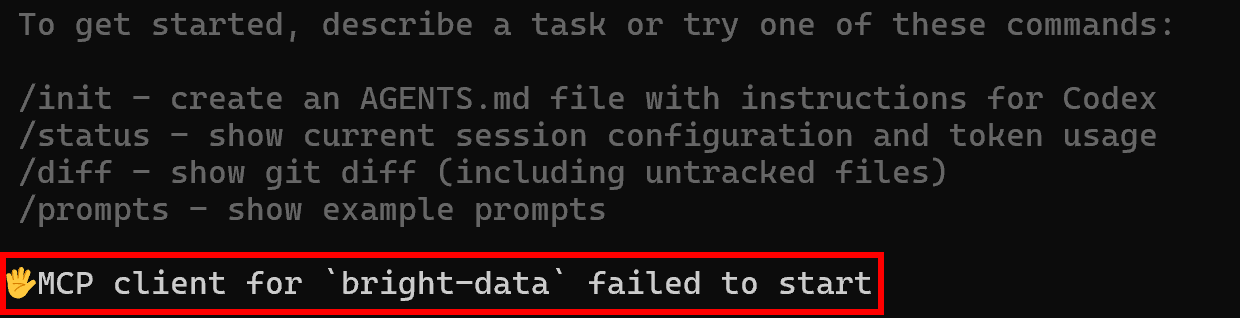
Если вы НЕ видите этой ошибки, можно считать, что интеграция MCP работает правильно. Отличная работа!
Шаг #5: Запустите задачу в Codex
Теперь, когда Codex подключен к MCP-серверу Bright Data, давайте попробуем решить реальную задачу. Например, попробуйте выполнить следующий запрос в OpenAI Codex CLI:
Extract data from the following Amazon page: "https://www.amazon.com/crocs-Unisex-Classic-Black-Women/dp/B0014BYHJE/". Save the resulting JSON into a local "product.json" file. Next, build a Node.js "index.js" script to read and log its contents in the console.Это имитирует практический случай сбора реальных данных для анализа, подражания API или других задач разработки.
Вставьте приглашение в CLI и нажмите Enter. Процесс выполнения должен выглядеть примерно так:
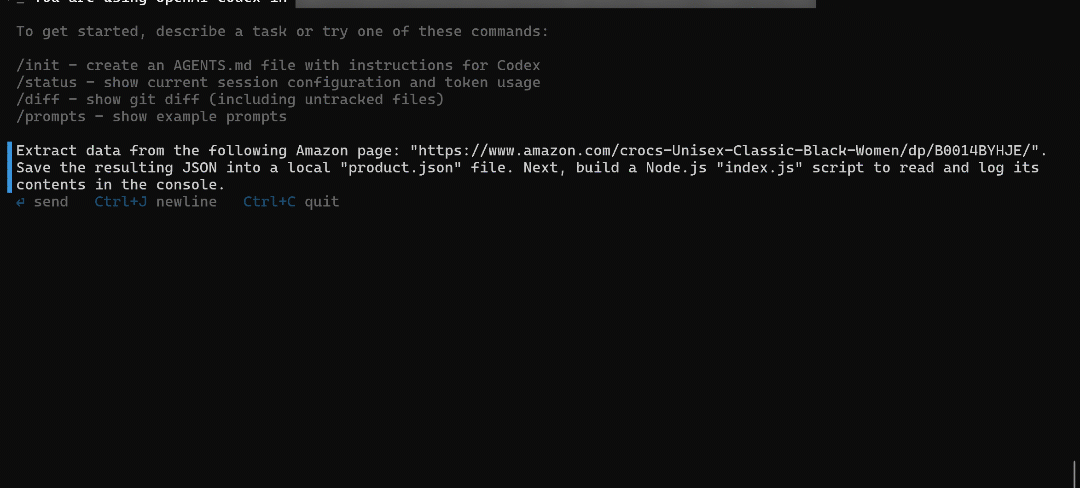
Приведенный выше GIF был ускорен, но именно это и должно произойти:
- LLM выбирает соответствующий инструмент MCP (в данном случае
web_data_amazon_product) и запускает задачу скрапинга Amazon через сервер MCP. - CLI периодически проверяет, завершилось ли задание скраппинга и готовы ли данные.
- По завершении отображаются необработанные данные о продукте, возвращенные инструментом в формате JSON.
- Codex проверяет JSON, чтобы убедиться, что он правильно структурирован.
- Данные сохраняются в локальном файле с именем
product.json. - Вам будет предложено добавить дополнительные поля в JSON. Ответьте “Нет”.
- Codex генерирует скрипт Node.js,
index.js, который загружает и выводит на печать содержимое JSON изфайла product.json.
Во время выполнения вы заметите в журнале следующую запись:

Это подтверждает, что CLI вызвал инструмент web_data_amazon_product с сервера Bright Data MCP, используя URL-адрес продукта Amazon, считанный из запроса. JSON, который вы видите, – это структурированный результат, возвращенный Amazon Scraper компании Bright Data, который был вызван инструментом за кулисами.
После выполнения в вашем рабочем каталоге должны появиться эти два файла:
├── product.json
└── index.jsОткройте файл product.json в VS Code, и вы увидите:
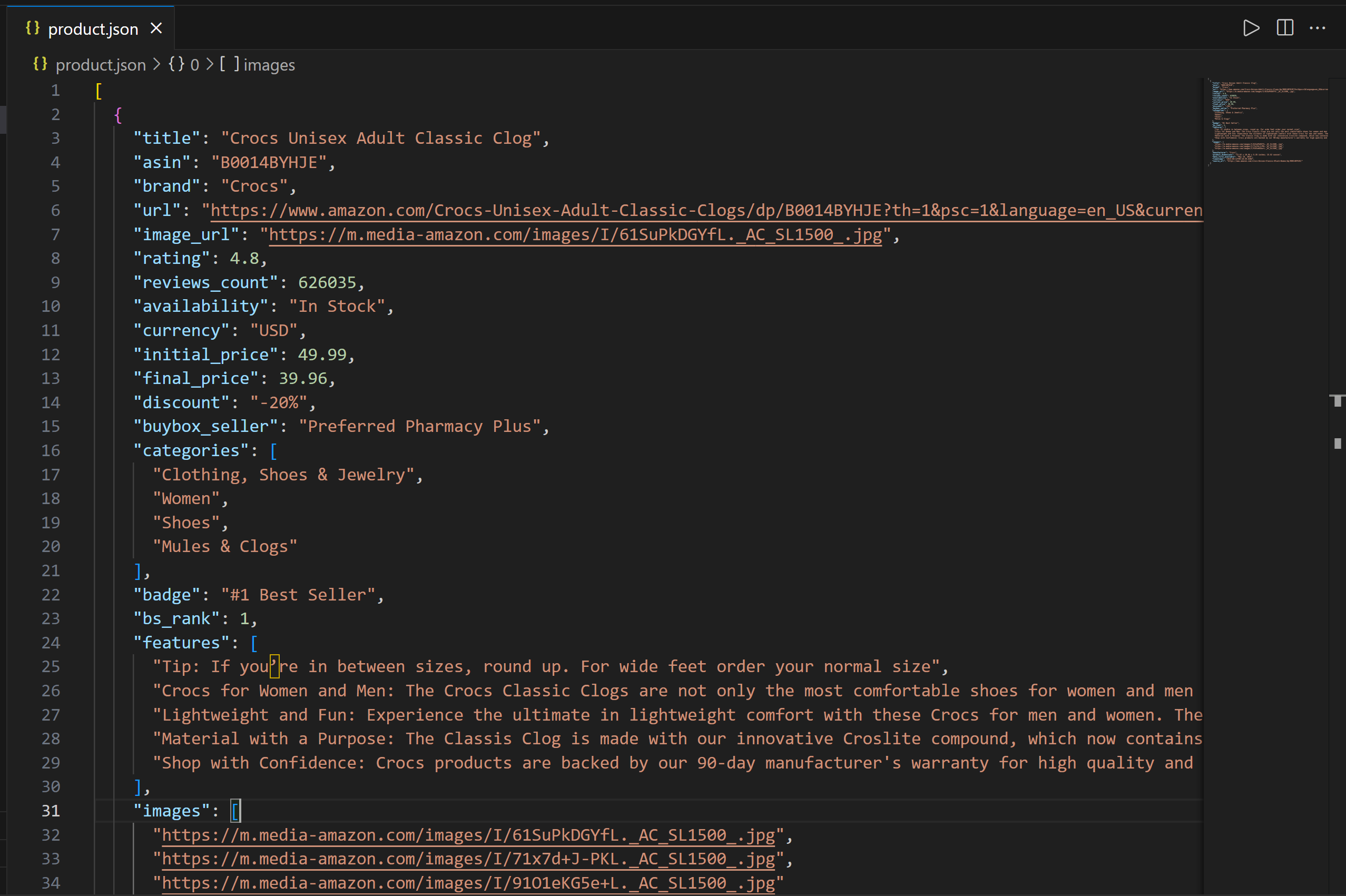
Этот файл содержит реальные данные о товарах, извлеченные из Amazon с помощью интеграции Bright Data MCP.
Теперь откройте файл index.js:
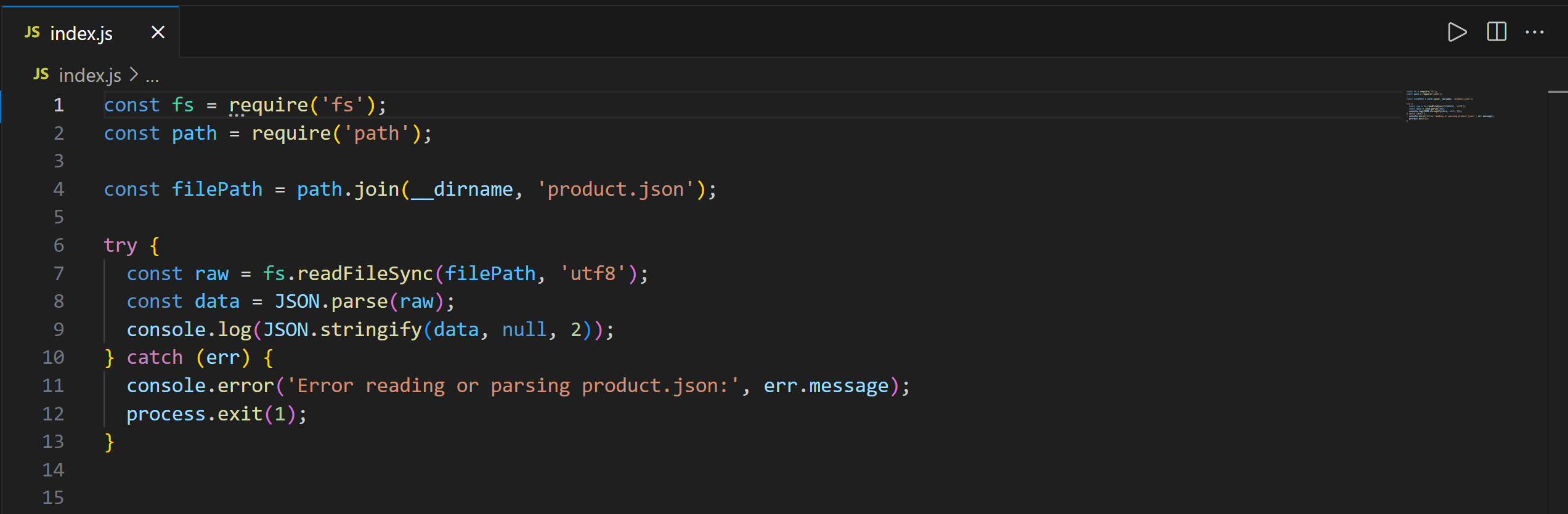
Этот сценарий включает в себя логику JavaScript для загрузки и печати содержимого product.json в Node.js.
Выполните сценарий index.js с помощью:
node index.jsРезультат должен быть таким:
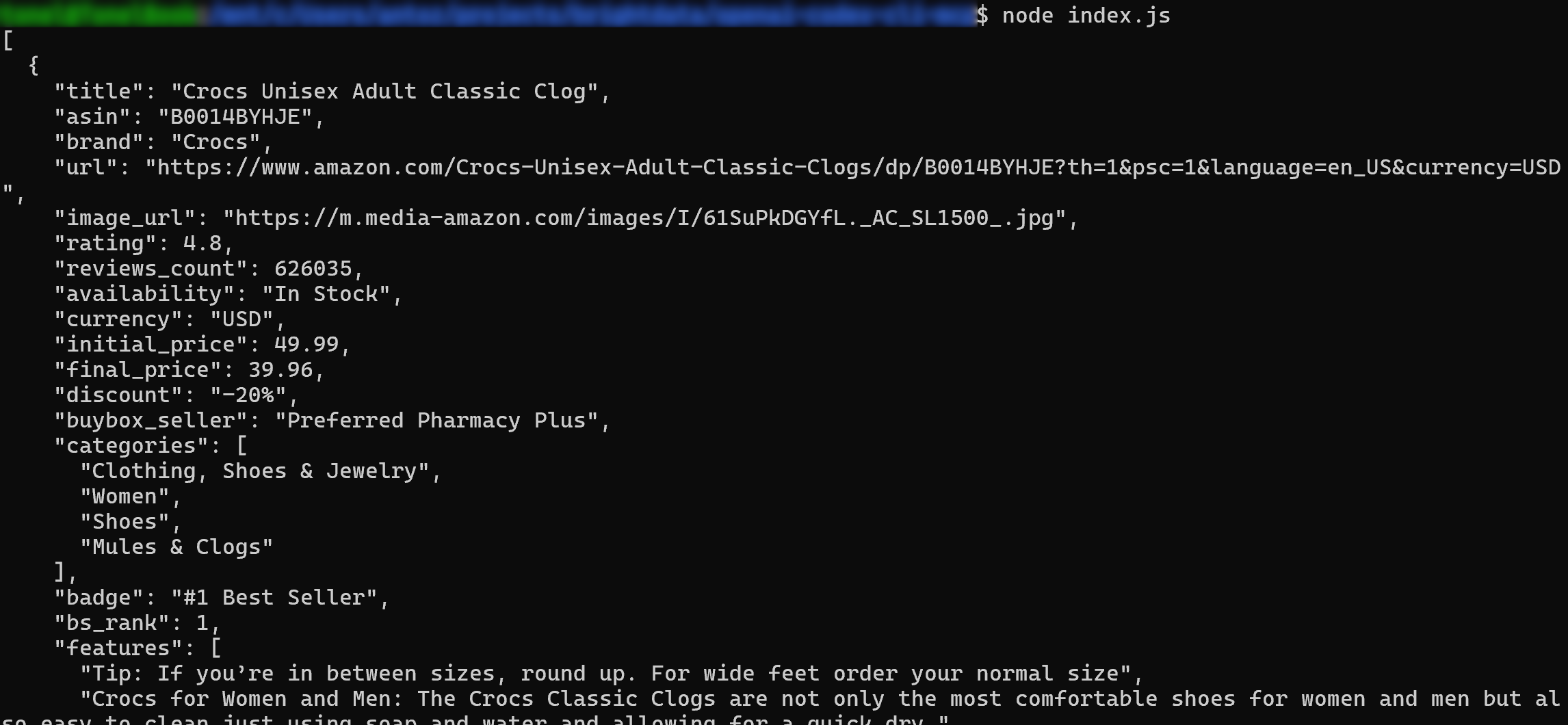
И вуаля! Рабочий процесс успешно завершен.
Важно: то, что вы видите, – это реальные данные, а не информация, придуманная или галлюцинированная искусственным интеллектом. В частности, содержимое файла product.json совпадает с данными, которые вы можете увидеть на оригинальной странице товара Amazon:
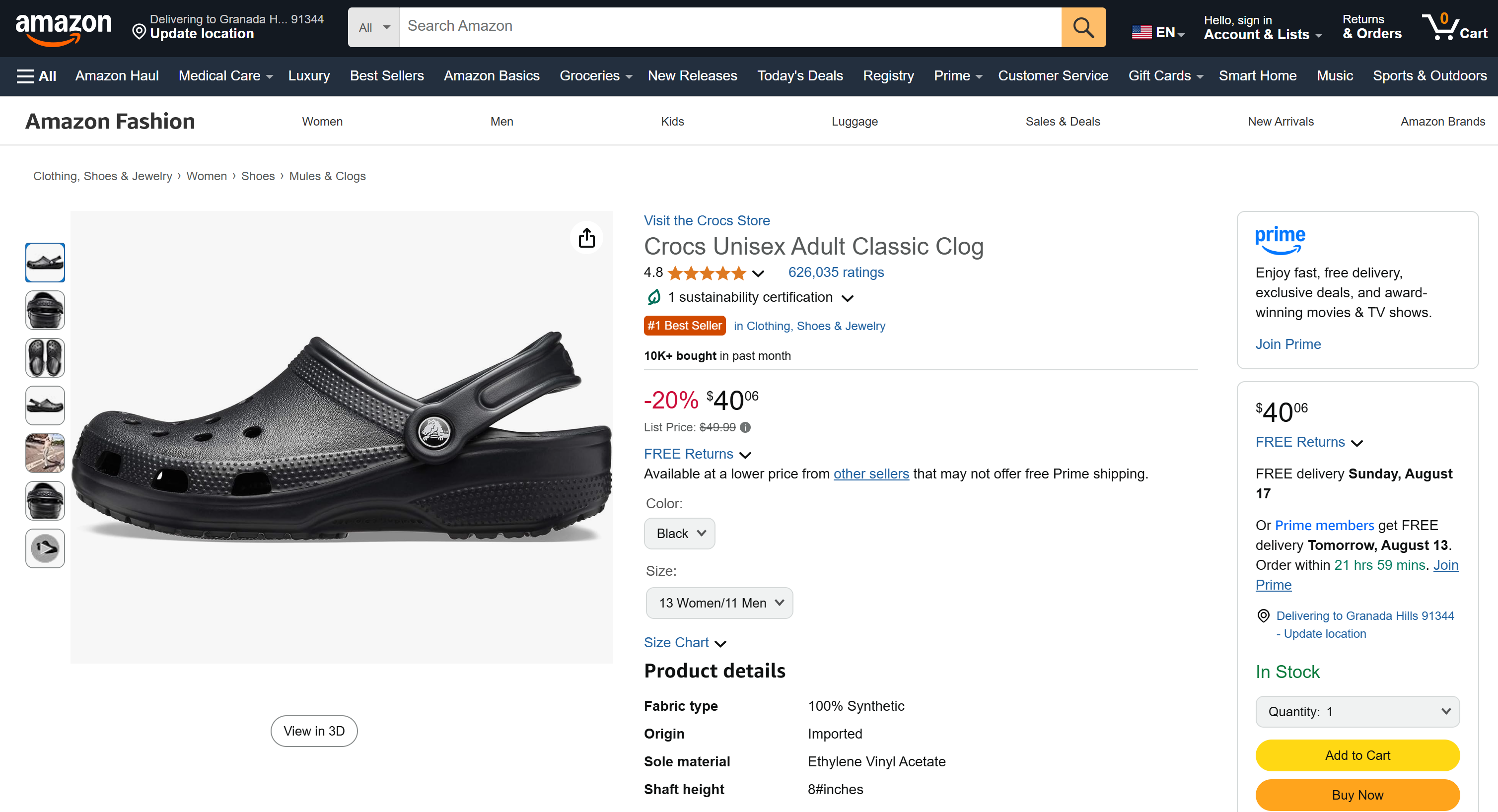
Помните, что скреативить Amazon очень сложно из-за его защиты от ботов (например, Amazon CAPTCHA). Таким образом, обычный LLM не может просто получить доступ к данным с Amazon. Это стало возможным благодаря возможностям Bright Data, которые теперь доступны LLM через MCP.
Итак, этот пример демонстрирует возможности сочетания OpenAI Codex CLI с MCP-сервером Bright Data. Теперь попробуйте другие подсказки и откройте для себя более продвинутые рабочие процессы с данными, управляемые LLM!
Заключение
В этой статье вы узнали, как интегрировать OpenAI Codex CLI с сервером Web MCP. В результате получился мощный агент кодирования ИИ, способный получать доступ к Сети и взаимодействовать с ней.
Для разработки более сложных агентов ИИ изучите весь спектр услуг, продуктов и возможностей, доступных в инфраструктуре ИИ Bright Data. Эти решения могут поддержать длинный список агентских сценариев.
Создайте учетную запись Bright Data и начните экспериментировать с Web MCP с 5 000 бесплатных ежемесячных запросов!